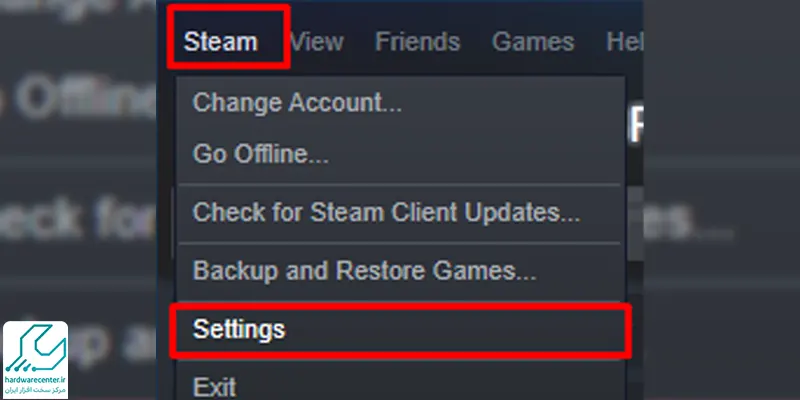با توجه به این که امروزه گیم ها پرحجم هستند و فضای زیادی را اشغال می کنند، نصب بازی روی هارد اکسترنال کاربرد فراوانی دارد. برای مثال بعضی از بازی ها همچون Red Dead Redemption 2 برای ذخیره سازی به 150 گیگابایت فضا نیاز دارند.
به همین دلیل گیمرها به دنبال استفاده درایوهای اکسترنال هستند تا بتوانند فضای کافی جهت ذخیره سازی بازی ها در اختیار داشته باشند. این نوع درایوها علاوه بر دارا بودن حجم زیاد می توانند برای کنسول ها و کامپیوترهای pc نیز مورد استفاده قرار گیرند.

مزایای نصب بازی روی هارد اکسترنال
هاردهای اکسترنال درایوهایی با حجم بالا هستند که به دلیل محاسن بسیار طرفداران زیادی را به خود اختصاص داده اند. طبق بررسی های کارشناسان تعمیر هارد مزایای نصب بازی روی هارد اکسترنال عبارتند از:
قابلیت حمل
این نوع درایوها کوچک و سبک وزن هستند. بنابراین می توانید بازی های مورد نظر را به راحتی روی آن ذخیره کرده و همراه خود جابجا کنید.
فضای کافی جهت نصب گیم ها
هارد اکسترنال برای افرادی که حافظه های SSD را جهت نصب ویندوز مورد استفاده قرار می دهند، بسیار کاربردی است. زیرا دیگر مجبور نیستند که فضای این درایوهای کوچک را با انواع بازی ها اشغال کنند.
وقتی روی هاردت بازی های مختلف نصب می کنی حتما باید رفع مشکل ویروسی شدن هارد اکسترنال رو هم در اولویت قرار بدی تا هاردت آسیب نبینه!
سهولت در اتصال به سایر دستگاه ها
در صورت استفاده از هارد اکسترنال می توانید آن را به کمک یک USB یا Thunderbolt به کامپیوتر اتصال دهید تا به گیم ها دسترسی داشته باشید. ساختار هارد اکسترنال به این صورت طراحی شده که در داخل آن یک HDD اینترنال به همراه خروجی USB به چشم می خورد. این ساختار ویژه موجب می شود که به سرعت و بدون هیچ چالش خاصی به دستگاه ها و سیستم های مختلف وصل گردد.
چگونگی نصب بازی های کامپیوتری در هارد اکسترنال
با توجه به این که امروزه نصب بازی روی هارد اکسترنال رواج زیادی دارد، مراحل انجام این کار را در ادامه شرح خواهیم داد.
چک کردن درایو
اولین کاری که برای نصب بازی روی هارد درایوهای اکسترنال باید انجام دهید این است که ببینید آیا در بسته بندی محصول راهنمای Quick Start وجود دارد یا خیر. توجه داشته باشید که برای استفاده از بعضی از هارد دیسک ها باید درایور آن ها را بر روی سیستم خود نصب کنید. به همین علت ضروری است دفترچه راهنمای همراه هارد را مطالعه نمایید. سپس درایور مربوط به آن را از سایت سازنده اصلی دانلود کنید.
در صورتی که هارد اکسترنال نشان Plug-and-Play داشته باشد، این امکان برایتان فراهم است که آن را از طریق پورت USB به دستگاه مورد نظر خود متصل کنید. با این کار درایوی در بخش My Computer ویندوز یا در قسمت Locations کامپیوترهای مک اضافه می شود.
فرمت کردن درایو
گام بعدی جهت نصب بازی روی هارد اکسترنال این است که درایو مربوطه را فرمت نمایید. با این اقدام تمام داده هایی که به صورت پیش فرض توسط کارخانه سازنده در هارد وجود دارد، از بین می رود. بد نیست بدانید درایوهایی که با ظرفیت بالا طراحی شده اند، دارای فرمت NFTS یا New Technology File System هستند که در واقع نوعی فرمت پیش فرض ویندوز محسوب می شوند.
استفاده از فایل سیستم های دارای فرمت File Allocation Table یا FAT 32 باعث می شود که نتوانید بازی های با حجم بیشتر از 4 گیگ را روی آن ذخیره نمایید. فایل سیستم NFTS نیز ویژه ویندوز طراحی شده است.
حال اگر درایو مورد نظر شما در چند سیستم عامل مختلف به کار می رود، می توانید از فایل سیستم exFAT استفاده کنید. با این کار محدودیت 4 گیگابایتی از میان برداشته می شود. همچنین قادر خواهید بود فایل های ذخیره شده را علاوه بر سیستم عامل ویندوز روی مک هم استفاده کنید.
پس از این که با موفقیت هارد اکسترنال را فرمت کردید، درایو مربوط به آن با یک حرف خاص در رایانه نشان داده می شود. بکوشید که این حرف را به خاطر بسپارید تا در آینده بدانید که بازی های خود را باید در کدام درایو نصب نمایید.
نصب بازی های pc
نصب بازی روی هارد اکسترنال در صورتی که بخواهید گیم های Steam را روی حافظه پورتال ذخیره کنید، کار تقریباً راحتی است. نخست باید هارد درایو اکسترنال مورد نظر را به عنوان مکان پیش فرض نصب برگزینید. سپس مابقی مراحل نصب را به صورت زیر انجام دهید:
- ابتدا تنظیمات مربوط به Steam را که در سمت چپ و بالای برنامه وجود دارد، انتخاب کنید.
- سپس وارد بخش Setting شوید.
- روی گزینه Downloads کلیک نمایید.
- در اینجا گزینه مربوط به Steam Library Folders دیده می شود. از طریق منوی Drop-Down، حرف درایوری که برای نصب بازی ها در نظر گرفته بودید را برگزینید.
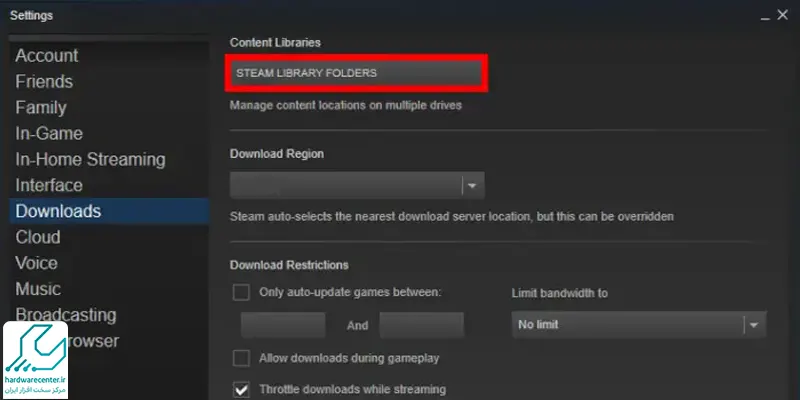
- پس از انتخاب حرف مربوط به درایو، روی آیتم New Folder کلیک کنید تا پوشه جدیدی ساخته شود و بتوانید بازی های خود را در آن ذخیره نمایید.
- در مرحله بعد گزینه Select را انتخاب کنید، سپس این مکان را به Steam Library بیفزایید.
- به هنگام نصب بازی های کامپیوتری گزینه Choose Location for Install پیش روی شما قرار میگیرد. روی این گزینه بزنید، سپس حافظه اکسترنال را برای نصب انتخاب کنید.
فاکتورهای مهم در انتخاب هارد اکسترنال مناسب برای گیمینگ
برای نصب بازی بر روی هارد اکسترنال قبل از هر چیزی لازم است یک درایو مناسب را انتخاب کنید. به طور کلی دو مؤلفه مهم به هنگام خرید درایوهای گیمینگ وجود دارد که به شرح ذیل هستند:
بیشتر بخوانید : روش های پیدا کردن شماره سریال هارد دیسک در ویندوز
سرعت هارد
هارد اکسترنال باید سرعت مناسبی داشته باشد؛ در غیر این صورت مشکلاتی مانند بارگزاری های طولانی مدت و دیر لود شدن تکسچرها به وجود می آید. برای مثال تصور کنید که میخواهید یک بازی با حجم 200 گیگ را منتقل کنید. در این صورت بسته به سرعت هارد زمان انتقال می تواند از چند دقیقه تا چندین ساعت طول بکشد.
ظرفیت هارد
مولفه دیگری که برای خرید هارد اکسترنال اهمیت دارد، ظرفیت آن است. امروزه بازی های کامپیوتری با کیفیت دارای حجم زیادی هستند. بنابراین اگر می خواهید از کیفیت بالای گیم ها لذت ببرید، ظرفیت هارد اکسترنال را مورد بررسی قرار دهید و هاردی را تهیه کنید که به اندازه کافی فضا جهت ذخیره سازی بازی های پرحجم داشته باشد.
کدام هارد درایو اکسترنال برای گیمینگ بهتر است؟
اگر نمی خواهید از حافظه ssd استفاده کنید و در عین حال می خواهید بهترین هارد اکسترنال برای بازی را داشته باشید، WD BLACK 5TB P10 Game Drive بهترین گزینه خواهد بود. این هارد دیسک با تمامی کنسول های بازی سازگاری دارد و از قبل به عنوان ExFAT فرمت شده است، که می تواند بهترین عملکرد را برای استفاده در زمینه بازی داشته باشد.
چرا نباید از یک هارد اکسترنال برای گیمینگ استفاده کنیم؟
استفاده از یک هارد اکسترنال برای گیمینگ، بهویژه در بازیهای سنگین و گرافیکی، معمولاً توصیه نمیشود و دلایل فنی متعددی پشت این موضوع وجود دارد. نخست اینکه، بیشتر هاردهای اکسترنال از نوع HDD هستند و سرعت خواندن و نوشتن آنها نسبت به SSDهای داخلی بسیار پایینتر است. این موضوع باعث افزایش زمان لودینگ بازیها، تأخیر در اجرای بافتها و حتی لگهای ناگهانی میشود.
از سوی دیگر، اتصال هارد اکسترنال معمولاً از طریق پورت USB انجام میشود که نسبت به رابطهای داخلی مانند SATA یا NVMe سرعت کمتری دارد و پهنای باند محدودتری را در اختیار سیستم قرار میدهد. همچنین، هاردهای اکسترنال بیشتر برای ذخیرهسازی طراحی شدهاند نه پردازش همزمان اطلاعات حجیم و پیچیدهای که در بازیها جریان دارد.
در کنار این موارد، استفاده مکرر از هارد اکسترنال برای اجرای بازی ممکن است باعث فرسایش سریعتر درایو شود، چرا که تعداد دفعات خواندن و نوشتن در آن بالاتر میرود. به همین دلیل اگر قصد دارید تجربه روان، سریع و بیوقفهای در بازی داشته باشید، بهتر است از SSD داخلی یا اکسترنال با سرعت بالا استفاده کنید یا بازیها را روی درایو داخلی لپتاپ یا کامپیوتر نصب نمایید.